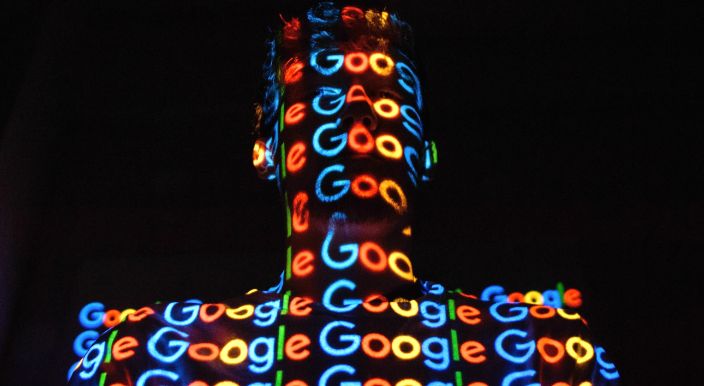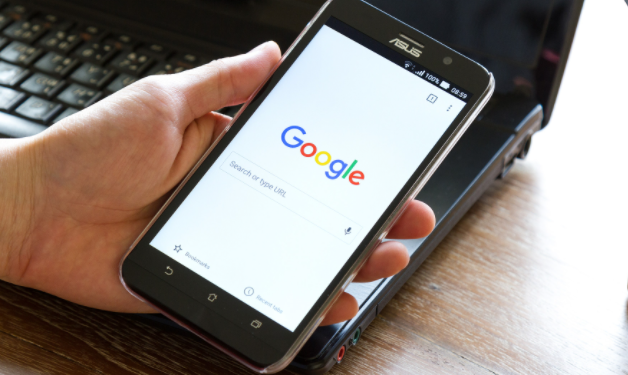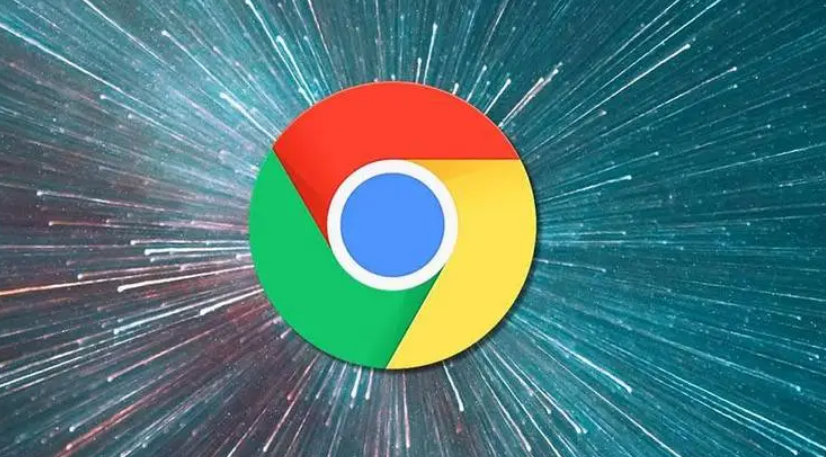谷歌浏览器的网页开发者模式实用技巧
发布时间:2025-04-26
来源:谷歌浏览器官网

一、开启开发者模式
要访问谷歌浏览器的开发者模式,只需简单地右键点击页面空白处,选择“检查”或“审查元素”选项,即可打开开发者面板。这一操作将带你进入一个全新的世界,其中包含了丰富的信息和工具,用于分析和调整网页的结构、样式及行为。
二、熟悉开发者面板布局
开发者面板主要由五个主要部分组成:Elements(元素)、Console(控制台)、Sources(源代码)、Network(网络)和Performance(性能)。每个部分都有其独特的功能,但最常用的是Elements和Console。
- Elements:允许你实时查看和编辑网页的DOM结构,是进行布局调整和样式修改的不二之选。
- Console:显示JavaScript代码的执行结果和错误信息,是调试脚本的关键工具。
三、使用Elements面板进行DOM操作
在Elements面板中,你可以直接对网页元素进行编辑,包括修改属性、添加或删除类名等。通过双击元素或其属性值,即可直接在界面上进行修改,修改效果会即时反映在网页上,极大地提高了开发效率。此外,利用元素面板的搜索功能,可以快速定位到特定的DOM元素,无论是通过ID、类名还是标签名。
四、Console面板的高级应用
Console面板不仅是查看JavaScript错误的窗口,更是执行任意JavaScript代码的沙盒环境。你可以在这里输入命令来操作DOM、测试变量或调用函数,甚至可以利用console.log()输出调试信息,帮助追踪程序执行流程。更高级的应用包括断点调试,通过设置断点,可以暂停脚本执行,逐步检查变量状态和代码逻辑,是解决复杂问题的有力武器。
五、监控网络活动与性能优化
Network面板记录了页面加载过程中的所有网络请求,包括请求时间、响应状态、资源大小等详细信息。这对于分析页面性能瓶颈、优化图片和脚本加载策略至关重要。通过分析加载时间线,你可以识别出哪些资源是导致页面加载缓慢的关键因素,并据此采取优化措施,如延迟加载非关键资源、压缩图片等。
六、利用Performance面板进行深度分析
Performance面板提供了更高级的网页性能分析工具,能够记录页面加载的每一个细节,包括帧率、CPU使用率、内存占用等。通过创建性能分析报告,你可以深入了解页面在不同时间段的性能表现,发现潜在的性能问题,并根据报告建议进行针对性的优化。
综上所述,谷歌浏览器的网页开发者模式是一个功能强大的工具箱,为网页开发者提供了从基础调试到高级性能分析的全方位支持。掌握这些实用技巧,不仅能够提升你的开发效率,还能帮助你构建更加高效、用户友好的网页应用。不断实践和探索,你会发现更多隐藏在开发者模式中的宝藏功能,让你的开发之旅更加顺畅。